PhotoShop清爽自然美女人像效果调色教程
发布时间:2015-05-12 来源:查字典编辑
摘要:利用PhotoShop调出清爽自然的美女人像效果,喜欢的同学可以看一下!效果图:原图:1打开图像,拷贝图层,得到图层1,执行滤镜/模糊/高斯...
利用PhotoShop调出清爽自然的美女人像效果,喜欢的同学可以看一下!
效果图:

原图:

1打开图像,拷贝图层,得到图层1,执行滤镜/模糊/高斯模糊命令,添加黑色图层蒙板后,使用白色画笔涂抹需要磨皮的区域,如下图:
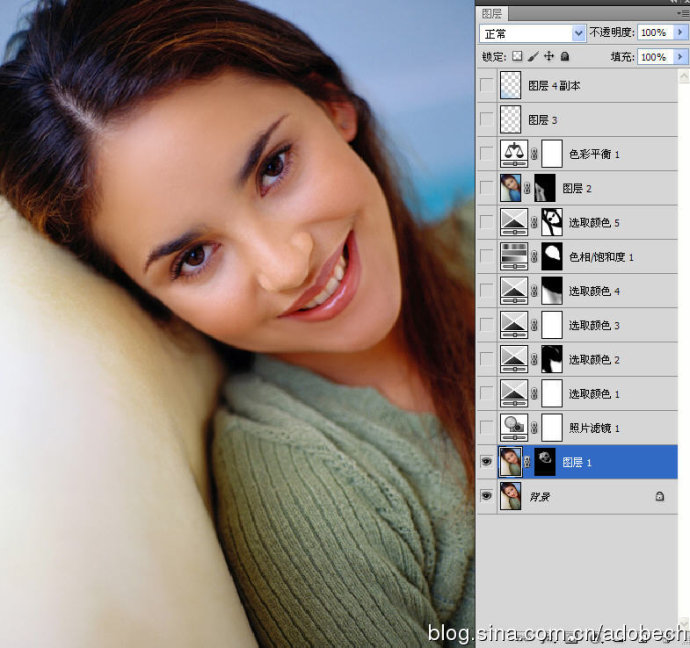
2执行照片滤镜,选择冷色滤镜,比如说绿色,再设置图层模式色相,不透明度49%,如下图:
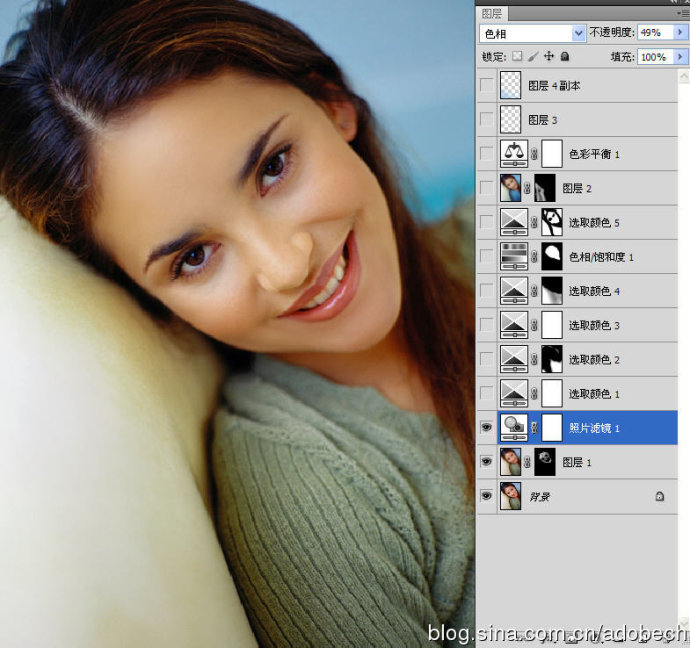
3使用可选颜色对画面中性色、黄色、红色、青色、蓝色处理,中性色主要控制画面中性色彩,肤色主要为黄色、红色,天空主要为青色、蓝色,


